
-
Проведение моделирования
Моделирование перевозок производится во втором окне из тех, что появляются при запуске программы “Roads” (см рис.1.3).
Вид этого окна, на котором есть пять управляющих кнопок – “Пути”, “Расчет”, “Тоннаж”, “Завоз”, “Выход”,
показан на рис. 2.1.
Прежде, чем начинать моделирование, необходимо выделить первое окно (см рис. 1.3) и, пользуясь кнопкой “Загрузить схему”, загрузить файл графа с перевозками.

Рис. 2.1. Окно моделирования перевозок
Моделирование начинается с нажатия кнопки “Пути” во втором окне. На рис. 2.2 представлен результат для загруженного ранее в первое окно файла примера.

Рис. 2.2. Результат расчета путей
В левой части окна показаны найденные пути для заданного плана перевозок. Если дважды щелкнуть левой кнопкой мыши на любой строке, то в правой части окна появится графическое изображение пути. Для того, чтобы изображение пути удобно было просматривать, необходимо воспользоваться инструментом “Перемещение” и дважды щелкнуть на строке пути повторно.

Рис. 2.2. Возможные пути реализации плана перевозок
На рис. 2.2, представляющем все существующие пути для реализации плана перевозок, в каждой строке содержится следующая информация: первая цифра – номер пути; “:” – разделительный символ; далее следуют через символ “-” номера вершин пути, из которых первая в последовательности показывает откуда вывозится груз, а последняя показывает куда груз завозится; в скобках – длина пути в километрах. Возможные пути, реализующие каждую перевозку, отсортированы в порядке увеличения длины пути.
Для того, чтобы осуществить реализацию заданного плана перевозок на показанном выше множестве путей, нужно нажать кнопку “Расчет”.
Кратко алгоритм моделирования может быть описан следующим образом.
Вывоз груза начинается в соответствии со временем задержки начала вывоза из всех исходных вершин плана перевозки с интенсивностью, заданной для каждой такой вершины в плане перевозок. Так как пока не реализована возможность изменения грузоподъемности автомобиля в зависимости от типа перевозки, грузоподъемность автомобиля одинаковая – пять тонн. Изначально вывоз из каждой вершины начинается по кратчайшему пути со скоростью движения автомобиля, заданной для каждой дороги. Если по достижении какой либо дороги в составе пути окажется, что она уже перегружена другими перевозками, опять автоматически производится поиск всех возможных путей уже из этого промежуточного пункта в конечный для данной перевозки и выбирается кратчайший путь в данных условиях (то есть путь перевозки может неоднократно меняться динамически при возникновении такой необходимости и возможности). Если первая же дорога из вершины вывоза оказывается перегруженной, автоматически снижается интенсивность вывоза из этой вершины. Процесс моделирования заканчивается, когда грузы из всех вершин плана перевозок будут доставлены по назначению.

Рис.2.3. Результаты моделирования плана перевозок
На рис. 2.3 показана динамика изменения груза в вершинах графа в процессе реализации плана перевозок.
Первая цифра в каждой строке обозначает номер перевозки; далее следует разделительный символ “_”; цифры через символ “-” показывают начальную и конечную вершину для данной перевозки; в скобках через символ “*” количество груза в исходной и конечной вершине перевозки на данный момент времени; первая цифра за скобкой – номер пути в данный момент; последняя цифра в строке – время в часах от начала реализации плана перевозок.
Если дважды щелкнуть на любой строке левой клавишей мыши, то появится графическое изображение пути и, в отдельном узком окне, номера дорог в составе этого пути (см рис.2.4).

Рис.2.4. Номера дорог выбранного пути
Для того, чтобы посмотреть загрузку дороги в процессе моделирования, необходимо дважды щелкнуть ее номер в узком окне левой клавишей мыши (см рис. 2.5).
На графиках рис. 2.5 по вертикальной оси – загрузка (количество автомобилей в час), по горизонтальной – время в часах.

Рис. 2.5. Загрузка дороги 4 в прямом и обратном направлении
Загрузка от перевозок накладывается на фоновую загрузку, заданную для данной дороги (коэффициент загрузки).
Для того, чтобы посмотреть динамику вывоза и ввоза груза для заданных перевозок, необходимо нажать кнопку “Тоннаж”.
Появится другое дополнительное окно с номерами перевозок
(см рис.2.6).
.
Рис. 2.6. Окно для просмотра динамики вывоза-ввоза
Если дважды щелкнуть левой клавишей мыши на номере перевозки в дополнительном окне, то появится окно (см рис. 2.7).
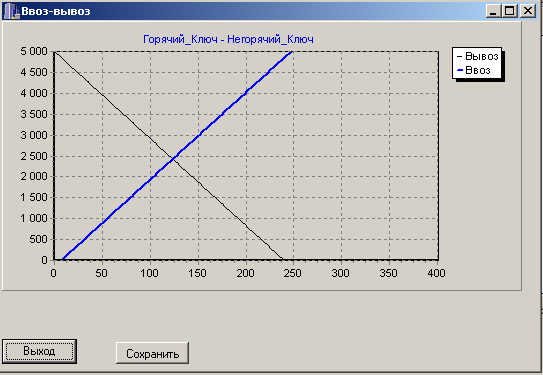
Рис. 2.7. Динамика вывоза и ввоза груза в конкретной перевозке
Можно посмотреть также графики завоза в конечные пункты перевозок. Для этого нужно нажать кнопку “Завоз”. При этом появится еще одно узкое окно с номерами конечных вершин перевозок, куда завозится груз (возможно из разных источников одновременно). Если дважды щелкнуть левой клавишей мыши на номере вершины, появится окно (см рис.2.8).

Рис. 2.8. Динамика завоза груза в конкретный конечный пункт
В заключение можно показать, что программа выполнена в технологии многооконного интерфейса (см рис 2.9).

Рис. 2.9. Иллюстрация многооконного интерфейса
Заключение
Программа “Roads” позволяет проводить моделирование осуществления заданного плана перевозок на графе автомобильных дорог практически любой сложности.
Настоящее краткое описание программы позволяет любому пользователю освоить все этапы подготовки новых графов, задания на них различных планов перевозок с тем, чтобы самостоятельно провести моделирование.
